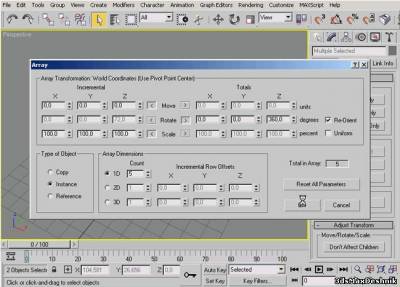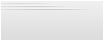|
|
элементы основания стула
43. Используем инструмент Inset, чтобы создать новую группу многоугольников. Постарайтесь сделать их ближе к второму цилиндру.
44. После использования инструмента Inset, применяем скашивание к выделенному, при помощи инструмента Bevel. Создайте отверстие, применив отрицательные значения для Height. Не забудьте использовать кнопку Auto smooth, чтобы сгладить новые многоугольники.
45.В этом шаге создайте третий цилиндр, используя те же самые шаги, объясненные выше.
46. Теперь входим в режим Isolation с последними двумя цилиндрами.
47. Конвертируем в Editable Poly и используем инструмент Inset для высоких многоугольников, точно так же как у другого цилиндра.
44. После использования инструмента Inset, применяем скашивание к выделенному, при помощи инструмента Bevel. Создайте отверстие, применив отрицательные значения для Height. Не забудьте использовать кнопку Auto smooth, чтобы сгладить новые многоугольники.
45.В этом шаге создайте третий цилиндр, используя те же самые шаги, объясненные выше.
46. Теперь входим в режим Isolation с последними двумя цилиндрами.
47. Конвертируем в Editable Poly и используем инструмент Inset для высоких многоугольников, точно так же как у другого цилиндра.
48. Не снимая выделения, переместите их по оси Z.
49. Снова используем инструмент Inset:
50. И скашиваем в отрицательную сторону.
51. Структура основы этого объекта сделана, мы только должны сгладить некоторые грани. Это тот же процесс. Выделите грани:
52. И примените chamfer:
53. Выделите эти грани:
54. И примените к ним chamfer:
55. Теперь нажимаем кнопку Auto smooth и это сделано.
56. Вот что мы имеем к настоящему времени:
57. Разверните колесо приблизительно на 60 градусов, чтобы дать этому более естественное положение.
58. При помощи инструмента Select and Link, свяжите колесо с опорой.
59. Теперь, это очень важно, из-за множества создаваемых объектов, которые мы будем создавать: выделите опору и перейдите к панели Hierarchy, щелкните на кнопке Affect Pivot Only и переместите Pivot Point в центр сцены. После этого щелкните еще один раз на кнопке.
60. Выделите колесо и опору, идите в меню Tools > Array. Используйте установку Affect Pivot Only.
61. После этого получим 5 опор с 5-ю колесами.
62. В последнем шаге применим некоторые новые цвета. Это только для того, чтобы получить лучшую визуализацию.
49. Снова используем инструмент Inset:
50. И скашиваем в отрицательную сторону.
51. Структура основы этого объекта сделана, мы только должны сгладить некоторые грани. Это тот же процесс. Выделите грани:
52. И примените chamfer:
53. Выделите эти грани:
54. И примените к ним chamfer:
55. Теперь нажимаем кнопку Auto smooth и это сделано.
56. Вот что мы имеем к настоящему времени:
57. Разверните колесо приблизительно на 60 градусов, чтобы дать этому более естественное положение.
58. При помощи инструмента Select and Link, свяжите колесо с опорой.
59. Теперь, это очень важно, из-за множества создаваемых объектов, которые мы будем создавать: выделите опору и перейдите к панели Hierarchy, щелкните на кнопке Affect Pivot Only и переместите Pivot Point в центр сцены. После этого щелкните еще один раз на кнопке.
60. Выделите колесо и опору, идите в меню Tools > Array. Используйте установку Affect Pivot Only.
61. После этого получим 5 опор с 5-ю колесами.
62. В последнем шаге применим некоторые новые цвета. Это только для того, чтобы получить лучшую визуализацию.